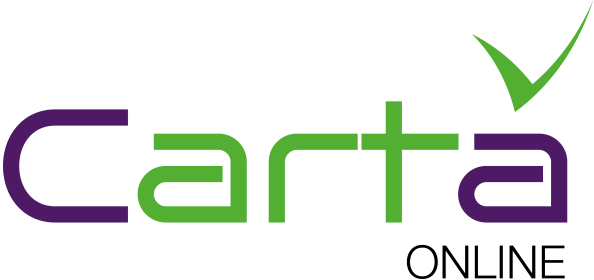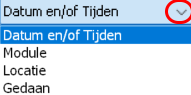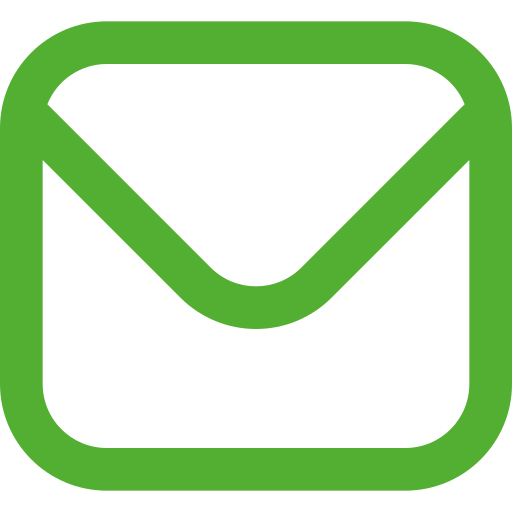Aanwezigheid van cursisten registreren
Navigeer naar Cursus -> Aanwezigheid [![]() ]
]
In de bovenste balk bevinden zich 3 iconen die betrekking hebben op de aanwezigheidsregistratie:
-
 Weergave per datum
Weergave per datum  Weergave per persoon
Weergave per persoon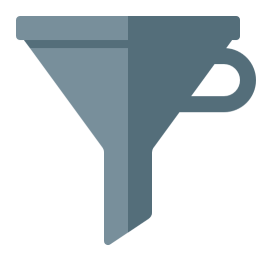 Alleen cursisten tonen
Alleen cursisten tonen
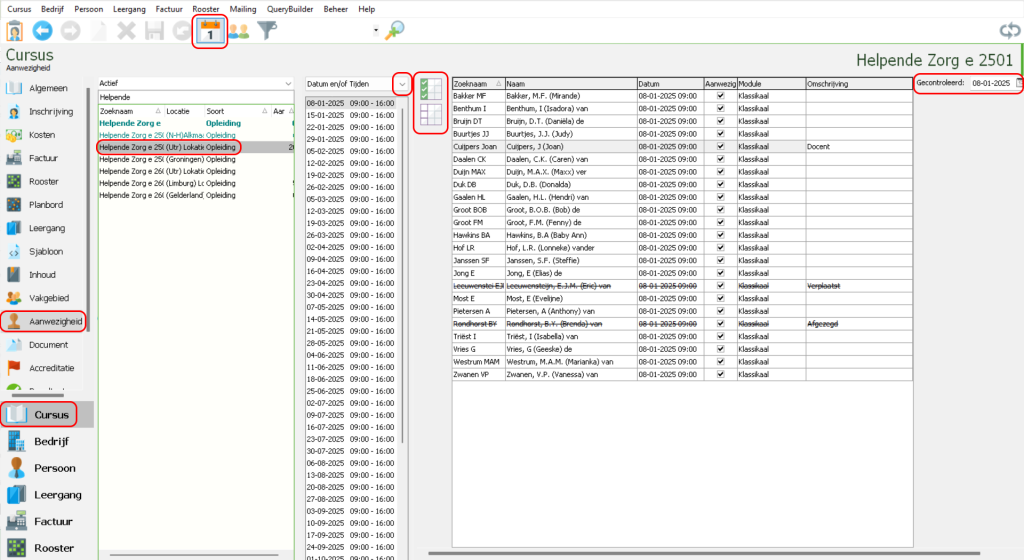
In het voorbeeld is alleen Weergave per datum geselecteerd.
Dit opent een uitklapmenu waarin u eventueel een specifieke datum kunt kiezen. ![]()
Naast de weergave-opties staan de volgende 2 iconen:
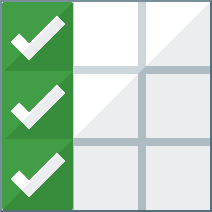 Iedereen aanwezig
Iedereen aanwezig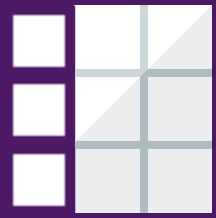 Niemand aanwezig
Niemand aanwezig
Met deze knoppen kunt u in 1 keer de aanwezigheid voor alle cursisten registreren.
Naast de lijst met namen staat Gecontroleerd, zonder datum. De datum kunt u invullen d.m.v. het kalendertje aan te klikken.
Wilt u de aanwezigheid per persoon registreren? Gebruik dan het icoon Weergave per persoon ![]() De lijst wordt dan beperkt tot één cursist.
De lijst wordt dan beperkt tot één cursist.
Bij Omschrijving kunt u de aanvullende informatie invoeren, bijvoorbeeld:
- De cursist was de hele dag aanwezig.
- De cursist was afwezig (met reden).
Indien gewenst kunt u deze gegevens voor iedere cursist afzonderlijk invoeren.
Dit zou u voor alle cursisten apart in kunnen vullen.
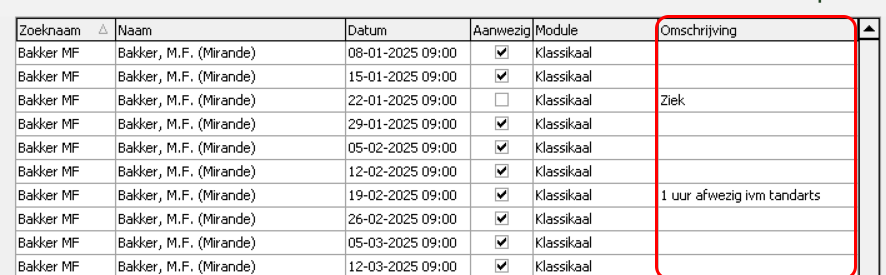
Sla na elke handeling de gegevens op d.m.v. dit icoon [![]() ]
]
Synchroniseer [![]() ] met uw online omgeving als u klaar bent.
] met uw online omgeving als u klaar bent.